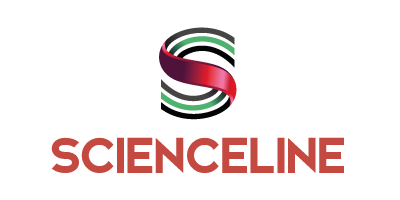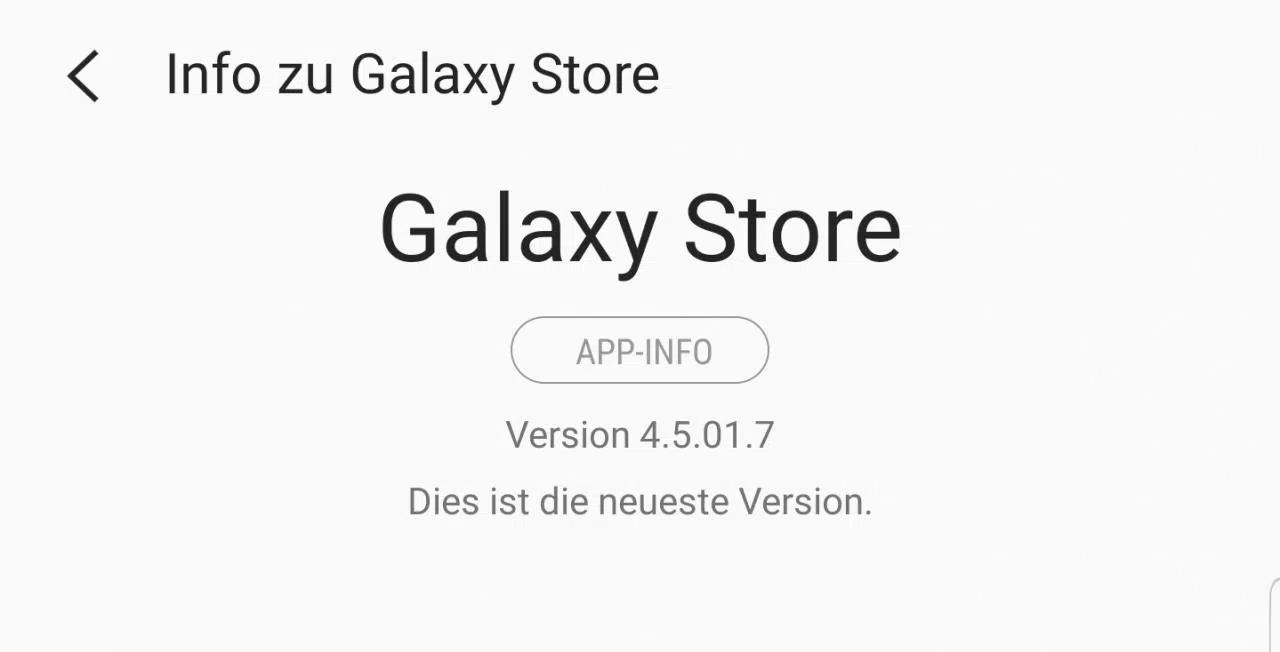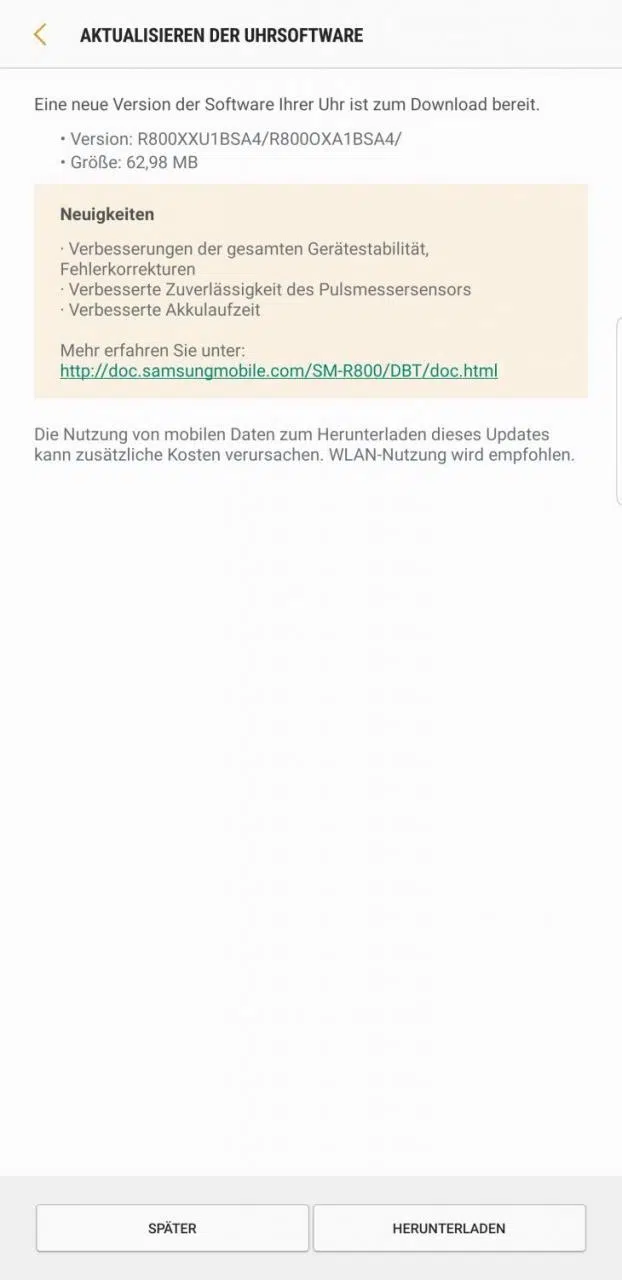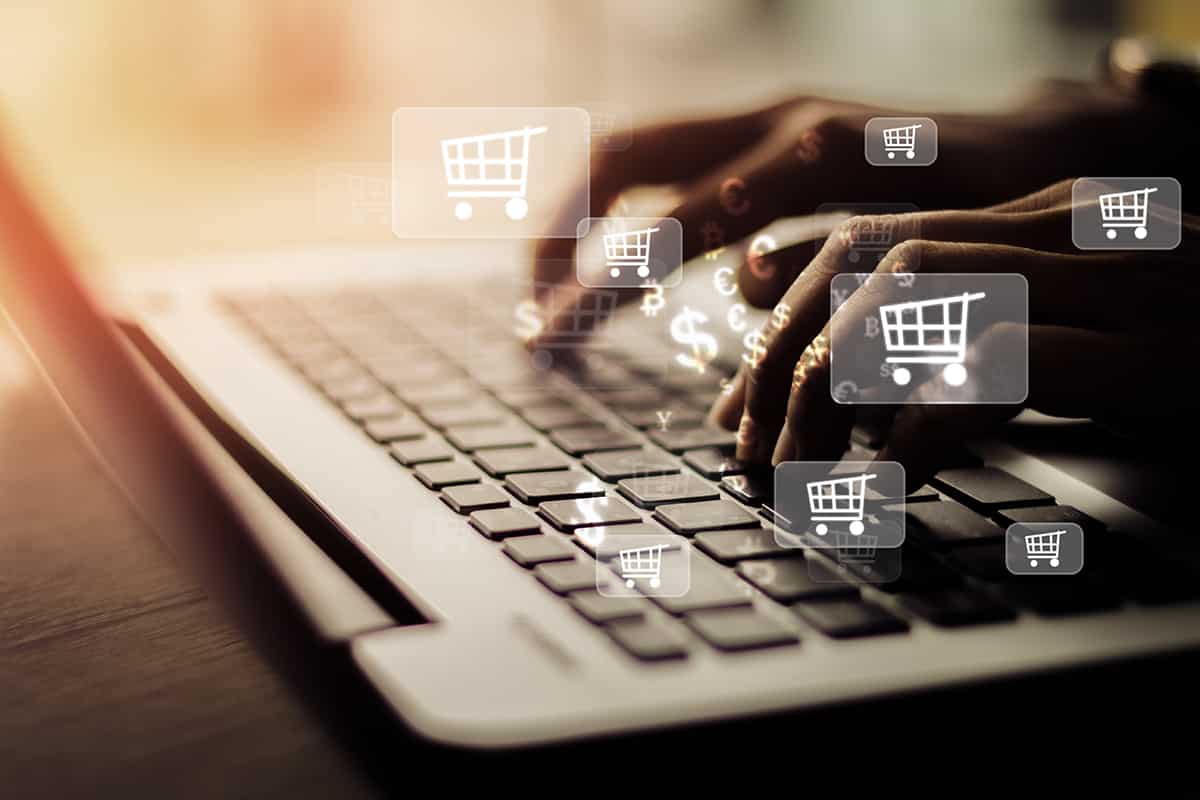Windows 10 intègre par défaut des outils multimédias, mais l’absence d’un convertisseur vidéo natif demeure. Certains utilisateurs découvrent pourtant des options cachées ou détournent des fonctions existantes pour contourner cette limitation.
Face à cette absence, des alternatives gratuites ont rapidement gagné la confiance des utilisateurs. Chacune affiche ses atouts, mais choisir le bon convertisseur vidéo suppose de comprendre ses besoins : compatibilité, facilité d’utilisation, richesse des formats. La plupart passent à côté de ces critères, se limitant à ce qu’ils connaissent déjà.
windows 10 propose-t-il un convertisseur vidéo intégré ? état des lieux
Le système d’exploitation Windows 10 ne met pas à disposition de convertisseur vidéo intégré au sens strict. La demande revient sans cesse : comment convertir facilement une vidéo sans installer d’outil supplémentaire ? Microsoft propose bien quelques logiciels maison, mais la conversion de formats vidéo ou audio reste absente des fonctionnalités standard.
L’application Microsoft Photos, livrée d’office, mérite une mention. Elle propose un module de montage accessible : découpe, ajout de musique, texte, effets 3D et exportation du projet. Malgré tout, changer le format d’une vidéo (passer de MP4 à AVI ou MOV, par exemple) n’est tout simplement pas possible avec cet outil.
Pour résumer les possibilités offertes par Microsoft Photos :
- Microsoft Photos : montage, musique, texte, effets 3D, export, mais pas de conversion de formats
L’éditeur vidéo Windows reste donc focalisé sur le montage rapide, avec un unique format d’export (MP4). Impossible de transformer un fichier en AVI, MKV ou d’extraire une piste audio sans passer par d’autres logiciels. Windows Media Player, bien que présent depuis les débuts de Windows, ne propose aucune fonctionnalité de conversion.
Pour convertir une vidéo sur Windows 10, il faut donc se tourner vers des logiciels dédiés, gratuits ou payants, à installer séparément. Ce choix n’est pas anodin : il reflète une orientation de Microsoft vers la simplicité, au détriment de la flexibilité. Le panorama des fonctionnalités multimédias de Windows 10 révèle un manque, obligeant les utilisateurs à explorer d’autres pistes pour gérer différents formats vidéo ou extraire l’audio d’un film.
Microsoft fait le pari du minimalisme avec un éditeur basique, misant sur la compatibilité MP4 plutôt que sur la diversité des formats. Ceux qui attendent un convertisseur vidéo natif devront donc chercher ailleurs.
les meilleurs logiciels gratuits pour convertir et monter vos vidéos sur windows 10
L’écosystème Windows 10 regorge de logiciels gratuits taillés pour la conversion et le montage vidéo. Ces outils, souvent open source ou proposés en freeware, séduisent par leur efficacité et leur capacité à gérer une grande variété de formats vidéo.
HandBrake sort du lot. Ce convertisseur open source, compatible aussi bien avec Windows qu’avec macOS ou Linux, assure la conversion, la compression, l’intégration de sous-titres et le traitement de plusieurs fichiers en une fois. Son interface, épurée mais puissante, plaît à ceux qui veulent aller au-delà des réglages de base ou automatiser leurs conversions.
Autre référence, FFmpeg. Destiné aux utilisateurs à l’aise avec la ligne de commande, il autorise toutes sortes de manipulations : conversion, compression, extraction audio, scripts personnalisés. Une solution redoutable pour les utilisateurs avancés.
Pour ceux qui préfèrent la simplicité et une interface graphique, Format Factory s’impose. Ce logiciel se distingue par sa polyvalence : il convertit vidéos, audios, images et même documents, tout en proposant quelques fonctions de montage. VSDC Gratuit Convertisseur Vidéo cible les besoins de fusion, de découpe, d’extraction audio ou de capture d’images.
Pour le montage, Openshot et MiniTool MovieMaker offrent des timelines intuitives, des effets, des transitions, l’ajout de titres. Ils se révèlent précieux pour produire vite, sans passer des heures à apprendre à s’en servir.
Enfin, VLC media player, bien connu pour la lecture de tout type de fichiers, cache une fonction de conversion robuste et facile d’accès. Pratique pour convertir une vidéo en urgence, sans sacrifier la qualité.
comment télécharger et installer un convertisseur vidéo en toute simplicité
Obtenir un convertisseur vidéo sur Windows 10 relève aujourd’hui de la formalité. Les éditeurs offrent des téléchargements directs, accessibles à tous. Pour éviter les mauvaises surprises, il vaut mieux privilégier les sites officiels et éviter les plateformes douteuses qui glissent parfois des logiciels indésirables dans les installateurs.
Prenez HandBrake : son site propose un téléchargement clair pour Windows 10, 8 ou 7. Format Factory affiche, lui aussi, une page de téléchargement limpide, sans piège ni publicité intrusive.
Avant d’installer, vérifiez la configuration minimale requise. Ce réflexe, souvent négligé, permet d’échapper aux plantages lors de la conversion de fichiers volumineux ou exotiques. L’installation suit la voie classique : double-clic sur le fichier téléchargé, quelques clics à valider, choix du dossier, et éventuellement, réglages supplémentaires pour personnaliser l’expérience.
MiniTool MovieMaker et Openshot se récupèrent eux aussi sur leur site d’origine, accompagnés de guides pratiques et de FAQ détaillées. Freemake Video Converter, de son côté, propose une version gratuite mais impose parfois des limitations (ajout d’un filigrane ou formats bloqués). À chacun de choisir selon ses besoins : conversion rapide, traitement par lots ou montage avancé.
Voici les précautions à adopter avant d’installer un nouveau logiciel :
- Téléchargez toujours depuis le site de l’éditeur
- Vérifiez la compatibilité avec votre version de Windows
- Fermez les applications en cours avant l’installation
- Lisez les conditions d’utilisation et décochez les offres annexes
La plupart des convertisseurs vidéo prennent en charge les formats majeurs (MP4, AVI, MKV, MOV), ce qui garantit une grande souplesse, même sur des ordinateurs qui ne datent pas d’hier. Il suffit alors d’aligner ses choix sur ses priorités : rapidité, simplicité, outils de montage ou compatibilité avancée.
explorer les fonctionnalités clés pour réussir vos conversions et montages vidéo
Derrière les interfaces épurées, chaque convertisseur vidéo déploie une véritable boîte à outils. Le choix du bon logiciel dépend d’abord de la gestion des formats vidéo et audio : certains, comme HandBrake ou FFmpeg, acceptent aussi bien le MP4 que l’AVI, le MKV, et d’autres formats moins répandus. Ceux qui traitent régulièrement plusieurs fichiers apprécieront la conversion par lots, qui permet de transformer une série de vidéos en une seule opération : un atout pour les créateurs de contenu, les enseignants ou les communicants.
Des solutions comme Format Factory ou Freemake Video Converter ne se contentent pas de convertir. Elles proposent la compression, l’ajout de sous-titres, la fusion de séquences, et parfois l’extraction d’une piste sonore ou l’ajout de métadonnées pour mieux organiser sa vidéothèque.
Côté montage, MiniTool MovieMaker, Openshot ou AVS Video Converter offrent une panoplie d’options : transitions, effets, titrages, édition audio, intégration de musiques ou synchronisation de sous-titres. L’exportation optimisée pour différents usages (YouTube, réseaux sociaux, DVD) simplifie la publication sur tous les canaux, sans sacrifier ni la qualité ni la compatibilité.
Pour mieux s’y retrouver, voici un aperçu des fonctionnalités clés de quelques références du secteur :
| Logiciel | Fonctionnalités marquantes |
|---|---|
| HandBrake | Conversion multi-formats, compression, sous-titres, traitement par lots |
| MiniTool MovieMaker | Montage, transitions, titres, exportation vidéo |
| FFmpeg | Conversion avancée, extraction audio, filtres, scripts automatisés |
En définitive, Windows 10 n’a pas misé sur la polyvalence native pour la conversion vidéo. Mais l’offre logicielle foisonnante permet à chacun de trouver l’outil qui colle à ses besoins et à ses envies. Entre l’interface minimaliste de Microsoft Photos et la puissance d’un HandBrake ou d’un FFmpeg, il existe forcément une solution qui fait la différence. À vous de choisir la vôtre, celle qui transformera vos vidéos en véritables caméléons numériques.